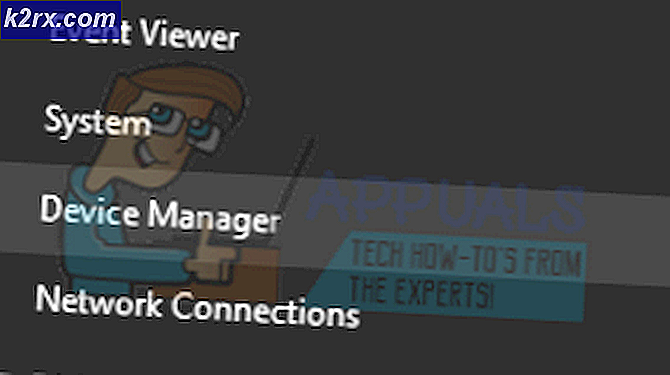Hur man byter profil på Hulu
Hulu tillåter sina användare att skapa ett par profiler som kan hjälpa varje individ att hålla ett separat register över vad de tittar på. Visningshistoriken för varje profil gör det lättare för personen som använder den specifika profilen att hitta relaterat innehåll efter deras intressen och smak. Och för att du är på Hulu är det en bit kaka att byta mellan profiler. Men innan det, förutsatt att du inte har mer än en profil i Hulu, ska vi skapa en annan profil och sedan växla mellan de två skapade profilerna.
Skapa en annan profil på Hulu
- Eftersom Hulu tillåter mer än en profil på ett Hulu-konto gör det det lättare för människor i huset att skapa sina egna profiler och njuta av sina egna shower från sina profiler. För att skapa en ny profil måste du logga in på ditt Hulu-konto som du använder. Initialerna för namnet som ditt Hulu-konto skapas med visas längst upp till höger på skärmen. Du måste klicka på detta så att du kan se de ytterligare alternativen som du kan välja för att skapa en ny profil.
- Klicka på fliken som säger 'Hantera profiler'.
- För att lägga till en ny profil måste du klicka på fliken plus (+) som säger ”Lägg till profil”. Detta leder dig till en annan skärm där du kommer att lägga till all nödvändig information om din nya profil.
- Observera att när du klickar på fliken "Aktivera för att bara titta på barnvänlig programmering", har alla andra utrymmen för information för att skapa en profil som visas i bilden ovan försvunnit. Om du inte gör den här profilen för barn måste du hålla den här strömbrytaren avstängd.
- Antag nu att du redan har skapat en profil men vill ändra den. Du kan alltid klicka på den penna-liknande ikonen framför namnet som visas som visas i andra stegs bild under denna rubrik.
Växla mellan profiler på Hulu
- Så när jag loggade in på mitt delade Hulu-konto fanns det bara en profil som användes som en gemensam profil. Du kan se K skrivet i det övre högra hörnet på bilden nedan, visar profilen som jag för närvarande är på som. När du klickar på K eller namnet skrivs bredvid det visas en rullgardinslista. Den här listan visar alla profiler som för närvarande är anslutna till detta Hulu-konto.
- För att byta till en annan profil är allt du behöver göra att klicka på det profilnamn som du vill gå till som kommer att visas i rullgardinsmenyn som visas efter att du klickar på initialerna eller ditt namn i det övre högra hörnet på din Hulu-hemsida .